Gmail'de Delegasyon Nasıl Kurulur ve Yönetilir

İster ücretsiz bir e-posta hesabı ister ücretli bir Google Workspace kullanıyor olun, Gmail'de başka bir kişiye mesajlarınızı okuma, yanıtlama veya silme hakkı veren bir temsilci atayabilirsiniz. Doğal olarak, özel Gmail hesapları genellikle kişilerin kendilerine saklamayı tercih ettikleri hassas veriler içerdiğinden, bu özellik daha çok kurumsal amaçlar için kullanılır.
İş dünyasında, bir kişinin adına başkalarının yanıt vermesinin sağladığı kolaylık büyük talep görmektedir. Genellikle satış ve destek departmanlarında ve bazı rutin yazışma görevlerini üst düzey bir yöneticinin kişisel asistanına devretmek için kullanılır.
Zippia'ya göre neredeyse 40.8 bin sadece ABD'de kişisel asistanlar. Yöneticilerin rutin e-postalarla ilgilenmek, istenmeyen postaları yönetmek, toplantıları planlamak ve daha kolay iş akışı yönetimi için Gmail'e başka bir kullanıcı ekleyerek görevleri devretmek için asistanlarına güvenmeleri yaygındır.
Satış elemanlarının geleneksel olarak kendi kişisel hesapları ve genel bir hesaba ortak erişimleri vardır. sales@companyXYZ.com hesap. Ortalama bir satış elemanı 20% hakkında Bu özellik, bireysel programlara, dinlenme günlerine veya tatillere bakılmaksızın gelen potansiyel müşterilerin zamanında işlenmesine yardımcı olur. Inside Sales araştırmasına göre, diğer satış dönüşüm istatistikleri bu kadar hızlı yanıt süresinin ne kadar kritik olduğunu kanıtlıyor, 35-50% satışların çoğu, önce ticari bir sorguyu yanıtlayan bir şirketle sonuçlanıyor.
Gmail'de Yetkilendirilmiş Erişim Nedir?
Gmail'e yetkilendirilmiş erişim Gmail hesabınızda, başka bir Gmail hesabının gelen kutunuza erişmesine ve sizin adınıza sınırlı işlemler gerçekleştirmesine izin veren bir dizi teknik etkinliktir. Bir Gmail hesabında temsilci erişimine sahip 1000'e kadar yapılandırılmış hesap olabilir. Ancak genel öneri, aynı anda en fazla 40 kullanıcının temsilci atanan bir gelen kutusuna erişebilmesidir.
Gmail'e temsilci erişimi, bir temsilcinin temsilci adına aşağıdaki etkinlikleri gerçekleştirmesini sağlar:
- E-postaları okuyun
- Mesaj yazın
- E-postaları sil
- Arşiv mesajları
- Mesajları bölümlere ayırmak için etiketleri kullanın
- E-postaları kurallar ve filtrelerle sıralayın
Ancak e-posta delegasyonu bu faaliyetlere izin vermez:
- Başka bir hesap adına sohbet mesajları alışverişi yapmak için sohbet işlevini kullanma
- Hesabı silme
- Yetkilendirilmiş erişime sahip hesap için parola değiştirme
Alıcı bir e-postayı kimin gönderdiğini biliyor mu, bir Gmail temsilcisi mi yoksa bir hesap sahibi mi? Şirketiniz Google Workspace kullanıyorsa, kurumsal hesabın yöneticisi, asıl gelen kutusu sahibi adına gönderilen bir iletinin alıcının posta kutusunda nasıl görüneceğini kontrol edebilir: her iki adrese veya yalnızca hesap sahibinin adresine sahip olmak. Dolayısıyla, paylaşılan bir satış, bilgi veya destek gelen kutusundan yanıt verirseniz ve yanıt satırında şu belirtiliyorsa: kimden: john@example.com adına mary@example.com. Google Workspace yöneticinizden ayarları değiştirmesini ve temsilci e-postasını hiç belirtmemesini isteyebilirsiniz.
Gmail Delegasyonu Nasıl Kurulur?
Gmail mobil uygulaması bu işlevi desteklememektedir, bu nedenle aşağıdaki adımlar yalnızca masaüstü kullanıcıları içindir.
- Gitmek Ayarlar Gmail hesabınıza girin ve Tüm ayarları gör.
- Seçiniz Hesaplar sekmesi
- Başka bir hesap ekleyin "Hesabınıza erişim izni verin" bölümü altında.
- Açılır pencerede, erişim yetkisi vermek istediğiniz kişinin e-posta adresini girin ve Sonraki Adım.

- Gmail hesabınıza belirtilen hesaba gerçekten erişim izni vermek isteyip istemediğinizi soran bir açılır bildirim penceresi görünecektir. Tıklayın Erişim izni vermek için e-posta gönderin.
Davet edilen delegenin gelen kutusuna gitmesi ve şu adresten gönderilen bir e-postadaki bağlantıya tıklayarak paylaşılan gelen kutusu davetini kabul etmesi gerekir delegation-noreply@google.com. Davet edilen kişinin, süresi dolmadan önce daveti kabul etmek için bir haftası vardır. Kullanıcılar iznin yürürlüğe girmesi için 24 saate kadar süre tanımalıdır.
Etki Alanınız için E-posta Temsilciliği Nasıl Etkinleştirilir
Çalışma alanı yöneticilerinin, kurumsal kullanıcıların Gmail hesaplarına erişim yetkisi verebilmeleri için yönetici panelindeki ayarları yapmaları gerekir. Ayrıca, bir alıcının yanıtta her iki e-posta adresini veya yalnızca hesap sahibinin e-postasını görmesi için parametreleri ayarlayabilirler.
Kurumsal kullanıcıların e-posta erişimini yetkilendirmesine izin veren bir algoritma
Bu, Google Workspace'te yönetici düzeyinde hesapları olan kişiler için bir kılavuzdur:
- Oturum açın Google Yönetici konsolu
- Tıklayın Uygulamalar.
- Seçiniz Gmail altında Google Çalışma Alanı.
- Bul Posta delegasyonu altında Kullanıcı Ayarları bölümüne gidin ve kutuyu işaretleyin Kullanıcıların posta kutularına erişimi etki alanındaki diğer kullanıcılara devretmesine izin verin. Bu aşamada yönetici, alıcının yalnızca hesap sahibinin adresini mi yoksa hem hesap sahibinin hem de temsilcinin adreslerini mi göreceğine aşağıdaki seçeneklerden uygun olanı seçerek karar verebilir Alıcıya gösterilen gönderici bilgileri.
- Tıklayın Kaydet ve senkronizasyonun gerçekleşmesi için 24 saate kadar bekleyin.
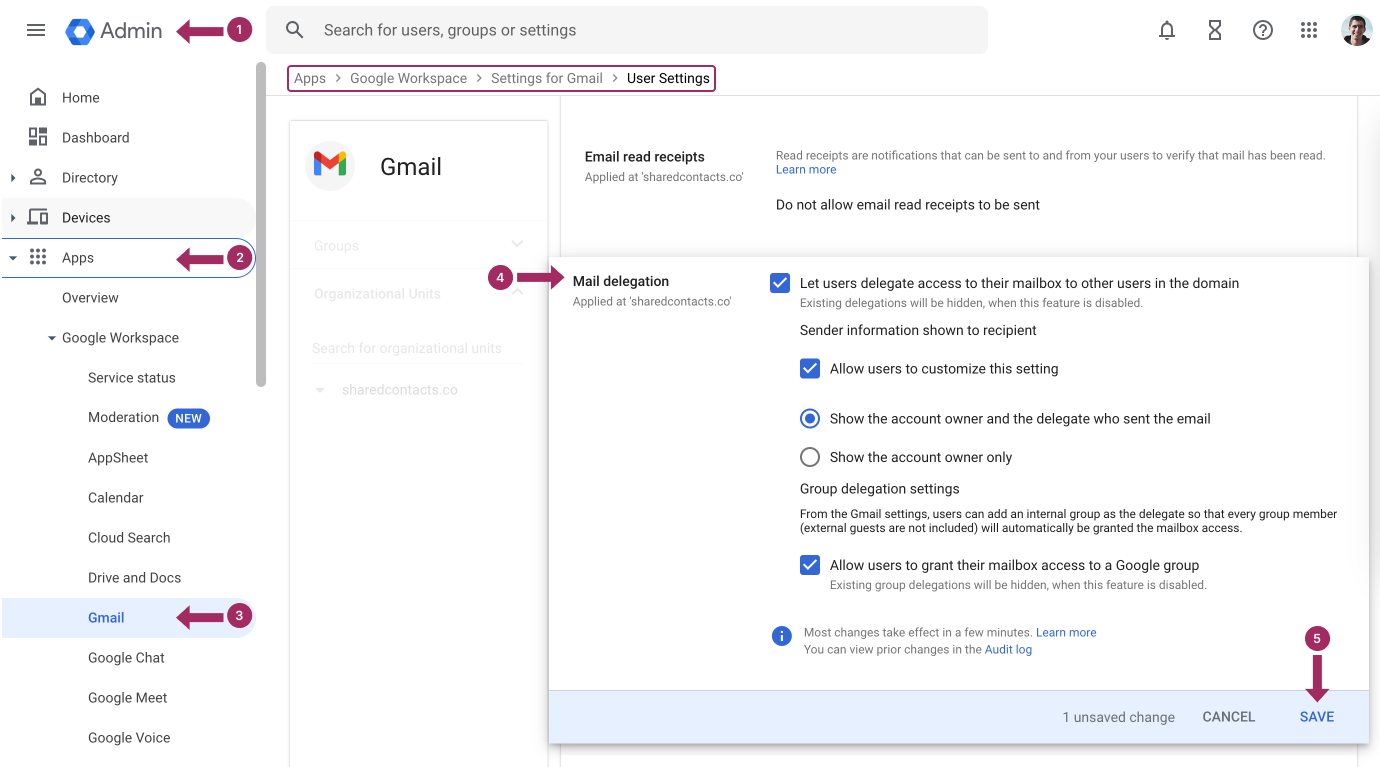
Artık alan adınızın kurumsal hesapları gruplara ve bireylere erişim yetkisi verebilir, bu nedenle yukarıdaki 10 adımı tamamladıktan sonra kurumsal ayarlardaki bu değişiklik hakkında herkese tavsiyede bulunabilirsiniz. Ayrıca bu makalenin ilk bölümünde yer alan Gmail hesabının nasıl yetkilendirileceğine ilişkin talimatları da paylaşabilirsiniz.
Kurumsal Kullanıcılar İçin Gmail Delegasyonu Nasıl Devre Dışı Bırakılır
Kurumsal kullanıcılar için Gmail hesabı temsilci haklarını kaldırmak için, Workspace yönetici erişim haklarına sahip bir kişi yukarıdaki adımların tümünü yapmalı, ancak 4. adımdaki kutunun işaretini kaldırmalıdır: Google Admin konsolu - Uygulamalar - Google Workspace - Gmail - Kullanıcı Ayarları - Posta delegasyonu - KONTROL EDİN Kullanıcıların etki alanındaki diğer kullanıcılara posta kutularına erişim yetkisi vermesine izin verin - Kaydet.
Yönetici konsolundan temsilci işlevini devre dışı bırakırsanız, kurumsal kullanıcılarınızın paylaşılan gelen kutularına erişimi olmayacağını, ancak Gmail hesaplarını bireysel olarak kullanabileceklerini unutmayın.
Gmail'de Kişiler Nasıl Paylaşılır? Paylaşım Ayarlarını Ayarlama ve Erişimi Devretme

Paylaşılan bir gelen kutusuna aynı anda erişebilecek maksimum kullanıcı sayısı 40'tır. Ancak bu temsilcilerin konumlarına, yaptıkları işin türüne ve gelen kutusundaki çalışmaları sırasında ihtiyaç duydukları işlem kapasitesine bağlı olarak, sistem bu hesaba erişimi geçici olarak reddedebilir ve bir süreliğine kilitleyebilir.
Gmail'de e-posta yetkisinin nasıl verileceğine ilişkin bu basit ipuçları, şirketlerin satış, müşteri desteği ve yönetim ekipleri için iş yazışmalarıyla kesintisiz çalışmasını sağlar.
Gmail'de e-postaları yönetmek gibi görevleri devretmek işletmelerde yaygın bir uygulamadır. Gmail yetkilendirmesi, bir asistanın sizin adınıza iletileri yanıtlamasına veya paylaşılan bir gelen kutusunu yönetmesine izin vermek için kullanıldığında iş akışlarında büyük bir yardımcıdır. Ancak e-posta yetkilendirmesi, işbirliği bulmacasının yalnızca bir parçasıdır ve bu "tek beden herkese uymaz" türünden bir durumdur. Ekip üyelerinin de paylaşılan kişi listelerine erişmesi gerektiğinde ne olur? İşte tam da bu noktada Gmail'de kişileri paylaşma kesinlikle gerekli hale gelir.
Shared Contacts Manager bridges this gap, offering a quick and convenient way to centralize and share contact information across teams. Unlike spreadsheets or manual exports, Shared Contacts Manager integrates with your Google Workspace, enabling instant updates and controlled access. Just as you can delegate emails in Gmail, you can grant colleagues permission to view, edit, or even own specific contact lists and even your entire account. Anyone on your team – from personal assistants to sales reps – can get the most accurate and up-to-date contact data they need to perform their roles efficiently.
İşletmeler, Gmail delegasyonunu paylaşılan kişi yönetimiyle birleştirerek daha yüksek düzeyde ekip çalışmasından, sorunsuz iletişimden, hızlı yanıtlardan ve departmanlar arasında daha iyi organizasyondan faydalanabilir.




3 Yorum
Ailemin çiçekçi dükkanı için çok kullanışlı. Bu delegasyon özelliği sayesinde nihayet tatilde rahatlayabilirim. Artık bir işi kaçırmamak için her saat e-postayı kontrol etmeme gerek yok!
Bunu öğrendiğimde tam anlamıyla bugün yaşındaydım. Teşekkürler! Resimler de sorunsuz gezinmeye yardımcı oldu.
ayarlar doğru ama yine de hedef posta sahibi hedef postayı görmüyor, hedef posta temsilcisi görmüyor, bu çok pratik,